Je me corrige et je suis heureux de parler des nouvelles fonctionnalités, ainsi que de partager les conseils utiles que j'ai reçus de mes merveilleux collègues de l'équipe de support technique (merci personnelNnarkozz pour des idées et des commentaires précieux).
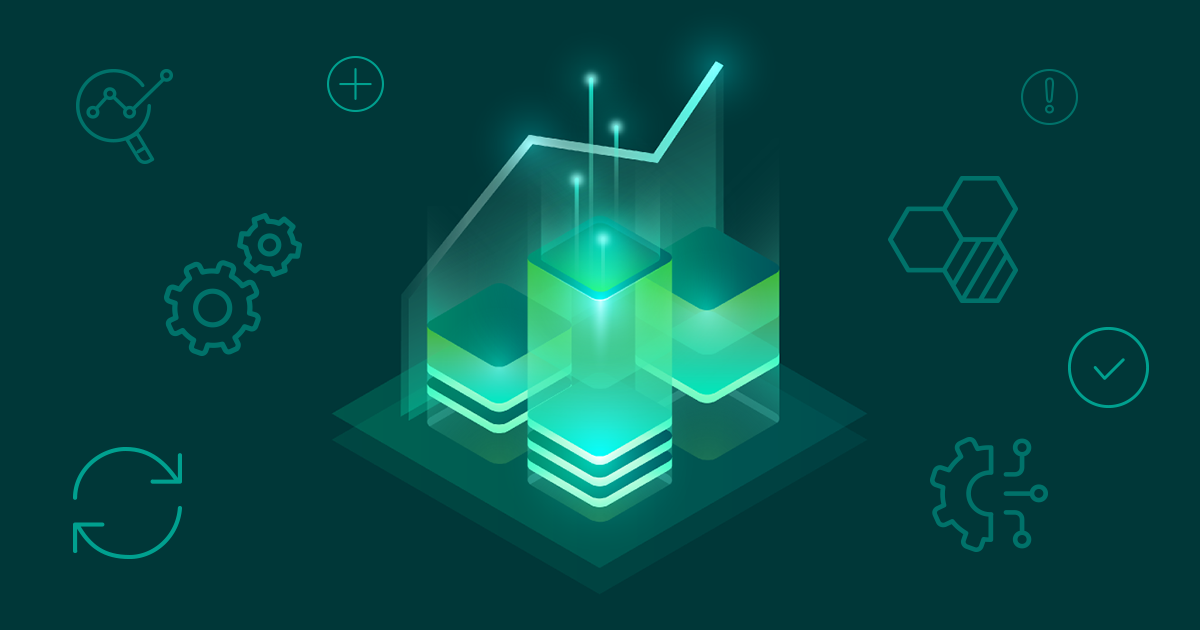
Où commencer?
Nous partons du feu, c'est-à-dire de la planification, étant donné que le manque de ressources est l'une des erreurs les plus courantes dans le déploiement de Veeam ONE.
Tout d'abord, bien sûr, nous étudions les exigences du système . Il existe un tableau complet où les besoins en processeur et en mémoire pour le serveur Veeam ONE sont donnés, en partant de l'hypothèse que 20 VM sont déployées sur 1 hôte - et cela ne prend en compte que la surveillance de l'infrastructure virtuelle. Si vous souhaitez également surveiller Veeam Backup & Replication, attendez-vous à ce que pour chaque hôte dont vous sauvegardez les VM, les nombres correspondants dans les exigences soient augmentés de 25%.
Autre cas fréquent: les clients n'hésitent pas à installer Microsoft SQL Server 2016 Express Edition par défaut en tant que serveur pour la base de données Veeam ONE. Cependant, il faut se rappeler que le produit stocke pas mal de données de performances, et dans une infrastructure suffisamment chargée, la base de données peut facilement dépasser la limite de 10 Go allouée à l'Express Edition.
Utile: en savoir plus sur le fonctionnement du stockage et de la rétention Veeam ONE ici (en anglais).
Comment savez-vous combien d'espace la base peut prendre?
C'est très simple - vous pouvez utiliser une calculatrice (vous pouvez la télécharger ici ).
Pour les calculs, vous devrez saisir plusieurs valeurs qui peuvent être obtenues lors du fonctionnement de Veeam ONE en générant quelques rapports:
- Virtual infrastructure inventory —
- Veeam Backup & Replication infrastructure inventory — (jobs), ,
Remarque : vous pouvez en savoir plus sur les rapports ici .
Le calculateur calculera la quantité d'espace qui devrait être nécessaire pour le stockage des bases de données en un an et montrera la quantité de données historiques nécessaires spécifiquement pour le fonctionnement de VMware vSphere, Microsoft Hyper-V et Veeam Backup & Replication.
Comment pouvez-vous réduire la quantité de données stockées?
Cela se fait à l'aide des paramètres côté serveur Veeam ONE.
Important! Si vous prévoyez de modifier les paramètres du serveur, veuillez d'abord contacter l'équipe de support technique et obtenir le feu vert de leur part - car si quelque chose ne va pas quelque part, ils devront le réparer.
Options d'optimisation de l'espace:
- Vous ne pouvez pas collecter toutes les métriques d'affilée, mais passer à un paramètre plus détaillé, pour lequel vous pouvez modifier le mode de collecte de données. Pour plus d'informations sur les modes, consultez cet article sur Habré ; une liste complète des métriques pour chaque mode est fournie ici .
- Vous pouvez modifier les paramètres de la période de politique de conservation des données .
Les deux manipulations sont effectuées à l'aide de l'utilitaire Veeam ONE Settings ( Veeam ONE Monitor> Options> Server Settings> Other> Support Utility )
Encore une fois, je vous recommande fortement de consulter l'équipe de support Veeam sur les modifications requises.

Que faire après l'installation?
Si vous ne l'avez pas fait lors de l'installation, vous devez immédiatement après avoir terminé la configuration ajouter toute l'infrastructure que vous prévoyez de surveiller. Pour ce faire, dans la console Veeam ONE Monitor, lancez l' assistant d'ajout de serveur et sélectionnez le serveur sous le contrôle duquel cette infrastructure fonctionne:

Conseils utiles:
- Pour la surveillance VMware, il est recommandé d'ajouter non pas des hyperviseurs séparés, mais un serveur vCenter.
- Si vous devez surveiller plusieurs serveurs Veeam Backup & Replication exécutant Enterprise Manager, il est plus judicieux d'ajouter le serveur Enterprise Manager (sans ajouter de serveurs VBR séparés - afin d'éviter la duplication des données).
- ! Veeam ONE (vCenter, ESX, SCVMM, Hyper-V host ..), Veeam Backup & Replication, , VBR: hostname, FQDN, IP address. , Veeam Backup (, Protected VMs) , . . Veeam ONE.
Les étapes de l'assistant dans toutes les variantes seront à peu près les mêmes - vous aurez besoin d'un nom de serveur et d'un compte pour vous connecter.
Remarque: le compte doit être spécifié au format domaine \ nom d'utilisateur , le format UPN ( utilisateur @ domaine ) n'est pas pris en charge ici.
Il existe également plusieurs différences. Par exemple, si vous souhaitez surveiller l'infrastructure de sauvegarde et prévoyez d'utiliser des diagnostics intelligents et un dépannage basé sur l'analyse des journaux, un agent devra être installé sur les serveurs VBR (ou Enterprise Manager). Pour ce faire, vous devez cocher la case correspondante - Installer l'agent Veeam ONE :

En général, vous n'avez pas besoin de paramètres spéciaux pour Veeam ONE - nous avons beaucoup de choses qui fonctionnent hors de la boîte.
Que regarder en premier?
Quels problèmes potentiels critiques pour l'infrastructure sont fréquemment surveillés par les utilisateurs? Bien sûr, cela dépend de l'infrastructure, mais il existe des directives générales. Par exemple, il est raisonnable de surveiller la latence de la banque de données - pour cela, nous examinons l'onglet E / S disque en sélectionnant la banque de données requise dans la vue de l' infrastructure :

Afin de ne pas manquer le moment où la latence commence à approcher les valeurs critiques, activez les notifications dès la sortie de la boîte - Latence de lecture de la banque de données et banque de données latence d'écriture :

par défaut, 100 millisecondes génèrent un avertissement et 250 millisecondes une erreur.
Exemple
Supposons que vous soyez responsable de la surveillance de l'infrastructure VMware et que vous deviez surveiller la latence du disque.
VMware avertit de la latence de la matrice de disques MSA - en fonction de l'événement correspondant, vous pouvez créer une alarme personnalisée. La procédure de création d'une alarme pour des événements spécifiques est décrite en détail dans le manuel Veeam ONE .

Pour plus de détails sur la surveillance des événements VMware, reportez-vous à la documentation de VMware .
Comment mettre à jour correctement Veeam ONE?
- Avant de procéder à la mise à niveau, vous devez bien entendu sauvegarder la base de données Veeam ONE, comme indiqué ici .
- Si vous disposez de Veeam Availability Suite, mettez toujours à niveau Veeam ONE en premier! Et alors seulement Veeam Backup & Replication. (Sinon, Veeam ONE détectera une version VBR dont il ne connaît pas encore l'existence - cela interrompra la surveillance. Veeam ONE, par contre, peut surveiller le VBR d'une ancienne version, c'est tout à fait acceptable.)
- La mise à niveau vers la version 10 est prise en charge pour Veeam ONE 9.5 mise à jour 3, 4 ou 4a (les numéros de build correspondants sont 9.5.0.3801, 9.5.4.4566, 9.5.4.4587)
Quelles nouveautés vais-je recevoir après la mise à niveau?
Surveiller les sauvegardes NAS
Comme un collègue l'a décrit en détail dans son articleLoxmatiymamont, dans Veeam Backup & Replication v10, une sauvegarde NAS a été mise en œuvre, ce qui a permis de sauvegarder des pétaoctets de données non structurées.
Bien entendu, Veeam ONE ne peut ignorer la surveillance des tâches de sauvegarde du NAS. Pour plus d' informations sur les travaux de sauvegarde NAS, copie de sauvegarde NAS, copie de fichier, le fichier à bande se trouve sous l'emploi de fichiers :

aussi dans la protection des données Voir est apparu le fichier proxies - pour eux , il est possible de surveiller et d' analyser les indicateurs de performance, identifier les « goulots d' étranglement » et d'autres problèmes potentiels qui peuvent rendre les sauvegardes difficiles.
La charge sur File Proxy peut être raisonnablement répartie en fonction des données de la carte thermique - elles ont également été discutées dans notre article...
Les sauvegardes des partages de fichiers sont apparues dans le tableau de bord du référentiel sous l'onglet Partages de fichiers .

Il n'y a pas encore de rapports spécialisés sur le NAS, mais le rapport général Sauvegardes sur le référentiel est tout à fait approprié - il contient des informations sur toutes les sauvegardes stockées dans le référentiel, y compris les sauvegardes NAS.
Prise en charge de Nutanix AHV
Veeam ONE v10 inclut des capacités de surveillance pour les tâches de sauvegarde Nutanix Acropolis Hypervisor (AHV). Vous pouvez désormais surveiller l'état du proxy AHV Backup et, par exemple, configurer l'envoi d'une notification lorsqu'une connexion est perdue entre le proxy et le serveur Veeam Backup.
Il existe également un rapport spécialisé pour les machines virtuelles Nutanix AHV - il s'agit du rapport des VM protégées dans le dossier Nutanix AHV Protection . Il est similaire aux rapports d'autres plates-formes.
Il y a 3 diagrammes dans la section Résumé :
- VM protégées - affiche le nombre de VM protégées et non protégées.
- Dernier état de sauvegarde - affiche l'état de la dernière session de sauvegarde pour toutes / pour les machines virtuelles non protégées.
- Raison de la non- protection - indique les raisons pour lesquelles les machines virtuelles ont été jugées non protégées (en tenant compte des exigences RPO spécifiées dans les paramètres du rapport).

La section Détails contient les informations les plus détaillées sur toutes les VM: le nom du cluster Nutanix AHV, le domaine protégé auquel la VM a été ajoutée, le nom du job de sauvegarde (jobs de sauvegarde), la cible de sauvegarde où la sauvegarde a été enregistrée, le nombre de points de restauration et l'heure de la dernière sauvegarde.

Quoi de neuf dans la version 10a?
Un certain nombre d'améliorations et de correctifs ont été apportés, et surtout, dans la version 10a, la prise en charge de Veeam Backup pour AWS et Veeam Backup pour Microsoft Azure est implémentée. (Nécessite Veeam Backup & Replication v10a ou version ultérieure et le plug-in AWS pour Veeam Backup & Replication ou le plug-in Azure pour Veeam Backup & Replication (à venir)).
Voici ce que Veeam ONE propose aux VM cloud:
- Surveiller le travail des tâches de sauvegarde pour les machines virtuelles cloud, les alarmes et les notifications intégrées. Voir ici pour plus de détails .
- Rapports sur l'état de la sauvegarde: le rapport intégré sur les VM protégées du dossier Public Cloud Data Protection fournit des statistiques détaillées sur les VM exécutées dans les clouds AWS et Microsoft Azure. Voir ici pour plus de détails .
?
- Veeam ONE .
- Community Edition .
- ( )
- Release Notes 10
- Release Notes 10
- NFR- Veeam Availability Suite ; ,
- , — , . , . , Veeam ONE Teams Slack. !
- , Veeam ONE
- ( )
- ( . )
- AWS